Deblocați toate iPhone-ul/iPod-ul/iPad-ul ștergând parola și eliminați complet ID-ul Apple.
Cum să vă ștergeți ID-ul Apple cu sau fără parolă
„Am un nou ID Apple și sper să șterg definitiv vechiul ID Apple, cum pot face asta?” Odată ce obțineți un produs Apple, vi se va cere să creați un ID Apple și o parolă. Acesta poate fi folosit pentru a vă activa dispozitivul și pentru a accesa toate serviciile Apple disponibile, cum ar fi FaceTime, iMessage, iCloud, Find My, App Store etc. Astfel, este foarte important să ștergeți ID-ul Apple atunci când ați schimbat la un nou iPhone/iPad. Aflați mai multe despre de ce și cum să ștergeți ID-ul Apple din acest articol.
Lista Ghidului
Ce se întâmplă când ștergeți ID-ul Apple Ce trebuie să faceți înainte de a vă șterge ID-ul Apple Pași detaliați pentru a șterge un ID Apple de pe dispozitivele vechi Cum să ștergeți un ID Apple pe iPhone fără parolăCe se întâmplă când ștergeți ID-ul Apple
Nu este dificil să ștergi un ID Apple, dar acțiunea poate avea efecte de amploare. Principala modificare este că nu vă puteți conecta la ID-ul Apple odată ce acesta a fost șters.
• Apple elimină detaliile contului dvs. asociate cu datele dvs. de conectare Apple.
• Istoricul achizițiilor dvs. din App Store, iTunes și Apple Pay va fi eliminat definitiv.
• Datele dvs. din iMessage, iCloud și FaceTime vor fi și ele șterse.
• Programările la Apple Store și cazurile de asistență AppleCare vor fi, de asemenea, anulate.
• Abonamentele tale legate de contul tău vor fi anulate automat la sfârșitul comenzii, dar nu le poți accesa cu ID-ul tău Apple.
• După ce vă eliminați ID-ul Apple, nimeni nu îl poate reactiva, inclusiv Apple.
Ce trebuie să faceți înainte de a vă șterge ID-ul Apple
Deoarece ID-ul dvs. Apple este esențial pentru a vă accesa achizițiile, descărcările, conținutul și datele de pe dispozitivul dvs., există câteva lucruri pe care ar trebui să le faceți înainte de a vă șterge ID-ul Apple. Pentru a evita pierderea datelor, ar trebui să:
1. Faceți o copie de rezervă a datelor stocate și a căror copie de rezervă este făcută în iCloud pe computer folosind iTunes/Find.
2. Descărcați mesajele și contactele din iMessage și FaceTime pe computer.
3. Anulați activările pentru App Store, Apple News+, Apple Fitness+, Apple Arcade, Apple TV+ și Apple Music.
4. Dezactivați Find My.
Dezactivează Find My pe iOS 13 și versiuni ulterioare:
Pasul 1Atingeți numele dvs. în aplicația „Setări”.
Pasul 2Alegeți „Find My iPhone”, atingeți „Find My iPhone” și dezactivați „Find My iPhone”.
Pasul 3Când vi se solicită, introduceți parola ID-ului Apple și confirmați pentru a dezactiva Find My iPhone.
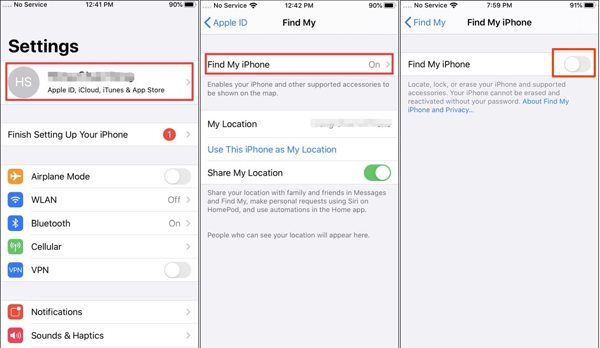
Dezactivați Find My pe iOS 12 și versiuni anterioare:
Pasul 1Deschideți aplicația „Setări”, alegeți „iCloud” și atingeți „Găsiți iPhone-ul meu”.
Pasul 2Dezactivați „Găsiți iPhone-ul meu”.
Pasul 3 Dacă vi se solicită, introduceți parola ID-ului Apple și confirmați eliminarea ID-ului Apple de pe iPhone.
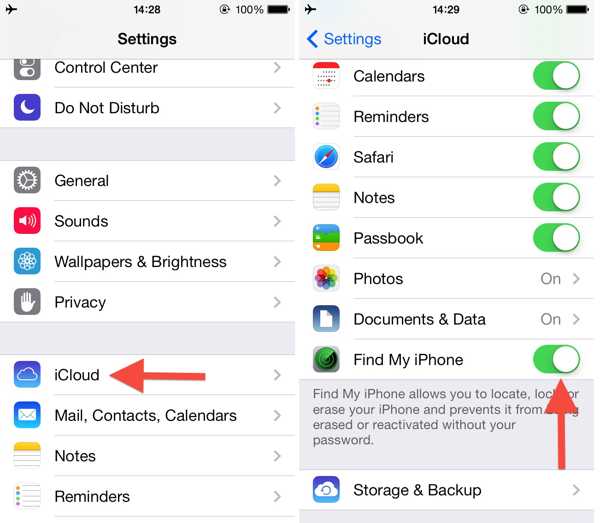
Dezactivați Find My pe Mac:
Pasul 1Accesați meniul „Apple” și alegeți „Setări de sistem” sau „Preferințe de sistem”.
Pasul 2Faceți clic pe numele dvs., alegeți „iCloud” și apăsați „Afișați tot” sub „Aplicații care folosesc iCloud”.
Pasul 3Debifați „Găsiți Mac-ul meu” și introduceți parola ID-ului Apple, dacă vi se solicită. Faceți clic pe „Continuați” și confirmați-l.
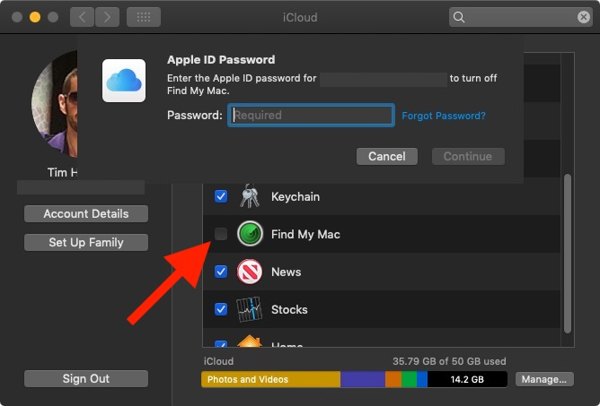
Deconectați-vă de la iPhone/iPad:
Pasul 1Atingeți profilul dvs. în aplicația Setări.
Pasul 2Dacă ați dezactivat Găsiți iPhone-ul meu, atingeți direct „Deconectați-vă” în partea de jos. Dacă nu, dezactivează Găsește-mi iPhone-ul și mergi mai departe.
Pasul 3Selectați tipurile de date pentru care doriți să păstrați o copie și atingeți din nou „Deconectați-vă”.
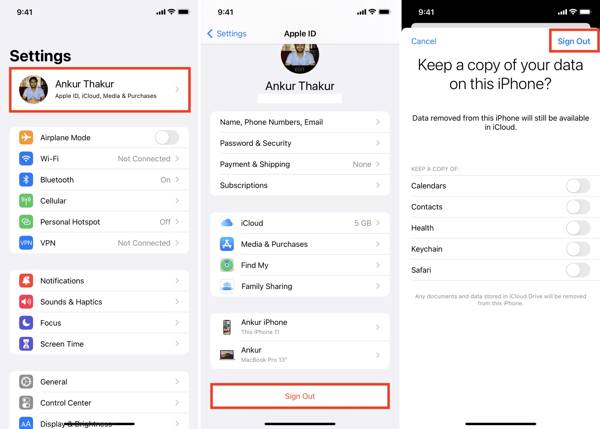
Deconectați-vă de la Mac:
Pasul 1Mergeți la meniul „Apple” și alegeți „Setări de sistem” sau „Preferințe de sistem”.
Pasul 2Faceți clic pe „ID Apple” și apăsați pe „Prezentare generală” pe macOS Mojave sau mai târziu. Sau faceți clic pe „iCloud” pe macOS High Sierra sau mai vechi.
Pasul 3Faceți clic pe butonul „Deconectare”.
Pasul 4Verificați tipurile de date dorite și faceți clic pe „Păstrați o copie” dacă doriți să descărcați o copie a datelor iCloud. Apăsați „Păstrați pe acest Mac” dacă doriți să salvați datele pe Mac.
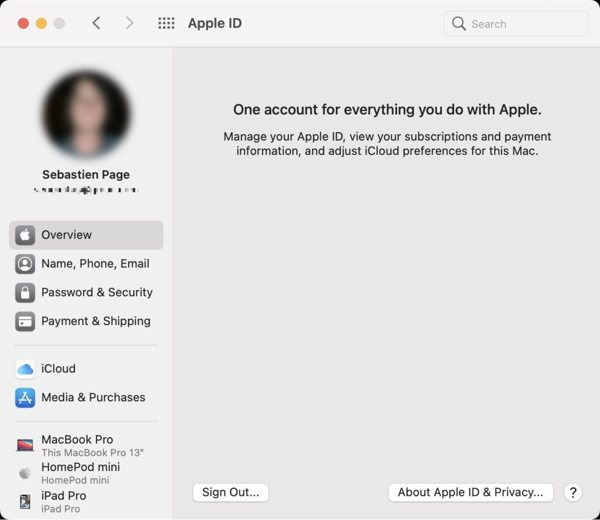
Pași detaliați pentru a șterge un ID Apple de pe dispozitivele vechi
Pasul 1Vizitați site-ul web oficial iCloud într-un browser web și conectați-vă la ID-ul Apple pentru a șterge. Dacă activați autentificarea cu doi factori, introduceți codul de verificare pe ecran.
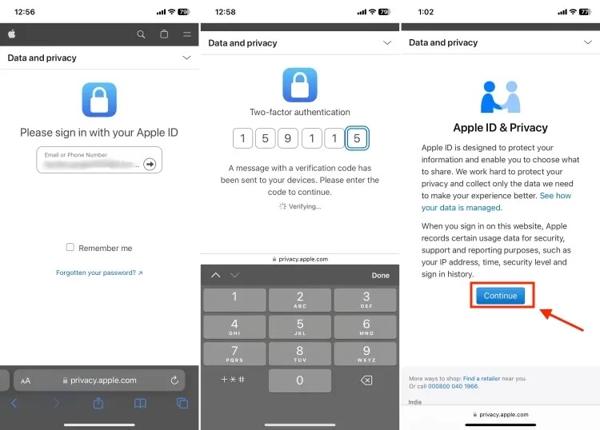
Pasul 2Faceți clic sau atingeți „Continuați” pentru a începe să vă ștergeți ID-ul Apple. Faceți clic sau atingeți linkul „Solicitare de ștergere a contului” de sub „Ștergeți contul”.
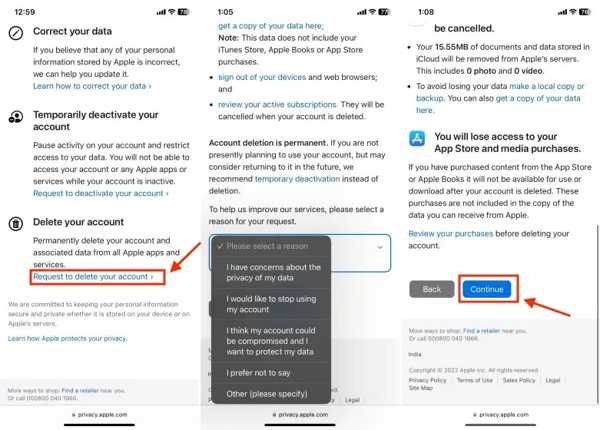
Pasul 3Alegeți un motiv pentru ștergerea ID-ului Apple și apăsați „Continuare”. Citiți declinarea răspunderii și faceți clic sau atingeți „Continuați”.
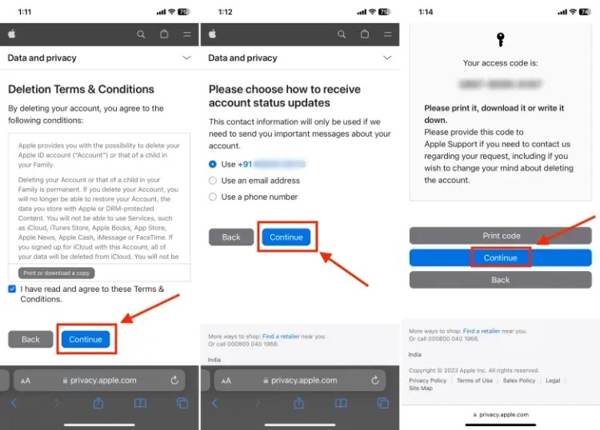
Pasul 4Bifați „Sunt de acord cu condițiile” pe pagina următoare și alegeți o modalitate de a primi actualizări privind starea contului. Atingeți butonul „Continuați” pentru a primi un cod de acces.
Pasul 5Introduceți codul de acces în câmp și continuați să atingeți „Ștergeți contul”. În cele din urmă, atingeți butonul „Deconectați-vă” pentru a-l confirma. Va dura șapte zile pentru a vă șterge ID-ul Apple definitiv.
Cum să ștergeți un ID Apple pe iPhone fără parolă
Dacă uitați parola ID-ului Apple, nu vă puteți șterge ID-ul Apple de pe iPhone. Astfel, ar trebui să vă bazați 4Easysoft iPhone Unlocker, care poate elimina ID-ul Apple al proprietarului anterior fără parolă. În plus, nu va garanta nicio pierdere de date în timpul procesului. În acest fel, vă puteți conecta cu ușurință la contul Apple cu un nou ID.

Ștergeți ID-ul Apple și parola acestuia fără parolă de pe dispozitivul iOS.
Acceptă toate cele mai recente modele de iPhone și iPad, inclusiv iPhone 16/15.
Eliminați blocarea activării iCloud și alte restricții, cum ar fi timpul de ecran.
Eliminați doar ID-ul Apple fără a șterge alte date importante de pe iPhone.
100% Securizat
100% Securizat
Iată procesul de ștergere a ID-ului Apple de pe iPhone fără o parolă:
Pasul 1Rulați cel mai bun instrument de eliminare a ID-ului Apple după ce l-ați instalat pe computer și alegeți „Eliminați ID-ul Apple”. Conectați-vă iPhone-ul la aceeași mașină cu un cablu Lightning.
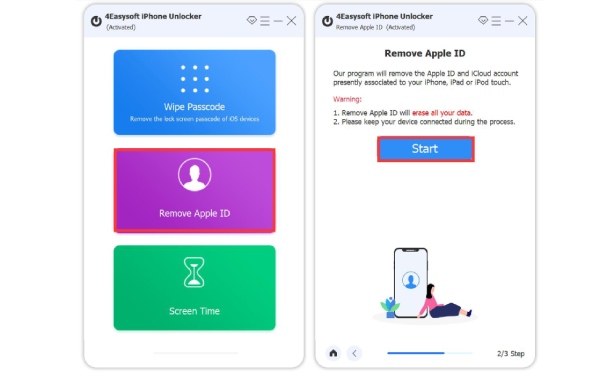
Pasul 2Faceți clic pe butonul „Start”, iar software-ul vă va șterge ID-ul Apple imediat dacă Find My este dezactivat. Dacă nu, te vei confrunta cu două situații:
Pe iOS 11.3 sau o versiune anterioară, resetați toate setările de pe iPhone și software-ul va face restul treburilor.
Pe iOS 11.4 sau o versiune ulterioară, activați autentificarea cu doi factori. Introduceți „0000”, confirmați informațiile iPhone și faceți clic pe „Start” pentru a descărca firmware-ul. Apoi, introduceți „0000” și faceți clic pe „Unlock”.

Concluzie
Acest ghid a explicat cum să ștergeți definitiv un ID Apple. Aveți nevoie de parola pentru a vă șterge contul de pe web. Cu toate acestea, este posibil să ștergeți vechiul ID Apple și parola de pe un iPhone sau iPad folosind 4Easysoft iPhone Unlocker. Dacă aveți alte întrebări sau sugestii, vă rugăm să ne contactați.
100% Securizat
100% Securizat


